Appleマップに真のオフラインマップが登場:詳細ガイド

見知らぬ土地をナビゲートするのは、セルラーの受信やインターネットの接続が不安定な場合、大変なものです。
Googleマップなどのアプリは以前からオフラインマップを提供していましたが、Apple マップは遅れをとっており、完全なオフライン マップとは言えないような、キャッシュ回避策しか提供していませんでした。しかし、それはもう過去の話です!
iOS 17とiPadOS 17のリリースを受けて、AppleはAppleマップに真のオフラインマップという革命的な機能を導入しました。これにより、iPhoneやiPadの数回のタップだけで、インターネット接続がなくても地域全体をダウンロードして簡単にナビゲーションできるようになりました。
オフライン地図が不可欠な理由
人里離れた場所、おそらく絵のように美しい田園地帯や、ハイキングのために鬱蒼とした森を旅していると想像してみてください。地図アプリが接続不良でデータを取得できず、道に迷ってしまったら大変です。そこで活躍するのがオフライン地図です。
オフラインマップは、接続が不安定な地域だけでなく、都市部でも非常に役立ちます。例えば、ターンバイターンで道案内をしているときに、突然インターネットが使えなくなったときのことを考えてみてください。オフラインマップがあれば、何事もなくナビゲーションを続けることができます。
Appleマップのオフライン機能の新しい点
Appleマップのオフライン機能は、単なる基本的なマップ以上のものです。それは運転、自転車、歩行のためのターンバイターンの指示を提供します。さらに素晴らしいのは、公共交通機関の情報を保存できることです。都市でバスや電車に乗りたい時も、オフライン地図があれば安心です。
さらに、これらのオフラインマップは多くの詳細情報を持っています。過去の交通データに基づいて到着予定時刻を提供します。また、食事やショッピングの場所を探している場合、マップは営業時間、評価、その他の重要な情報が地図に表示されます。
Appleマップでオフラインマップをダウンロードする方法
- 場所の選択
- 「オフラインマップ」のオプションを選択します。
- 「新しいマップをダウンロード」を選択します。
- ダウンロードを確認すると、マップがダウンロードリストに追加されます。
地図または検索から場所を選択します。 「ダウンロード」をタップし、ピンチインまたはピンチアウトで選択範囲を調整し、再度「ダウンロード」をタップします。 完了すると、「ダウンロード」ボタンが「オフライン」に変わります。
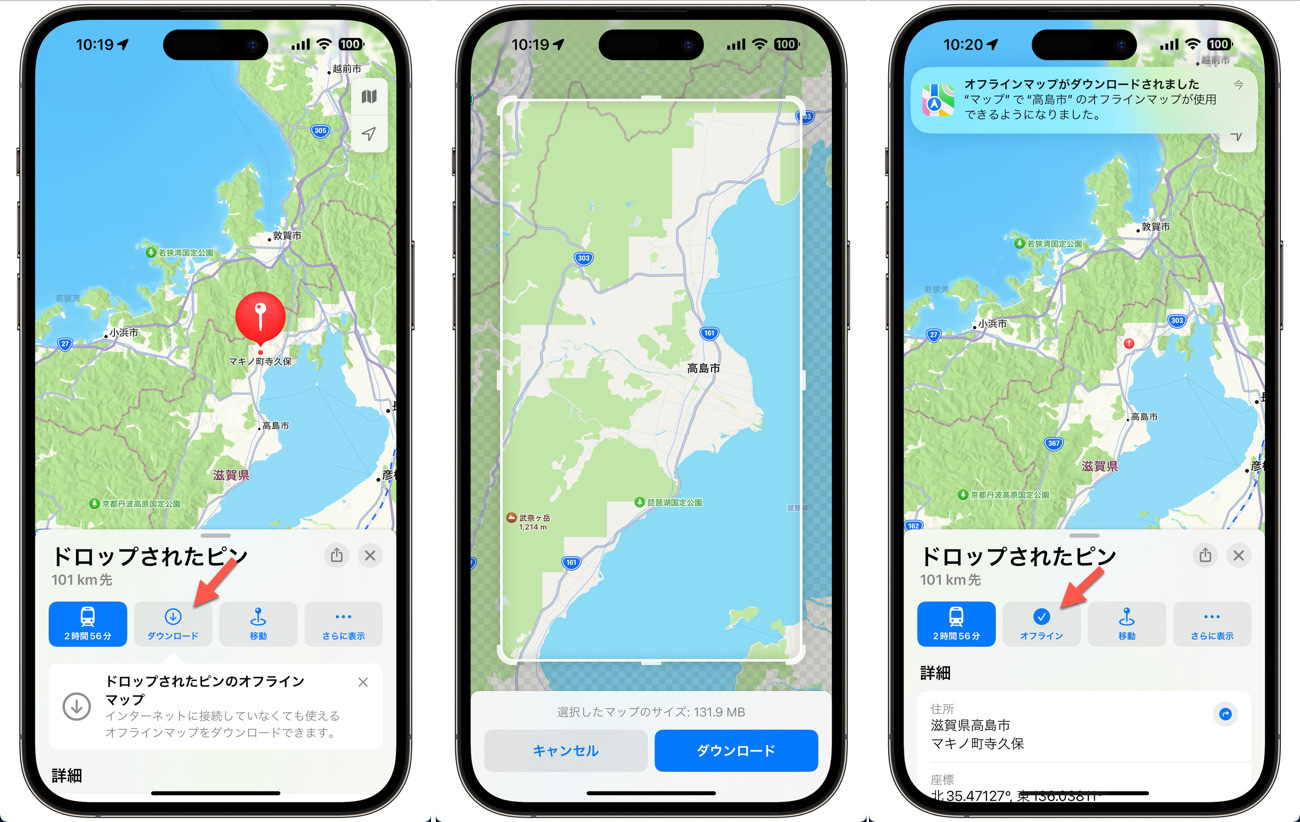
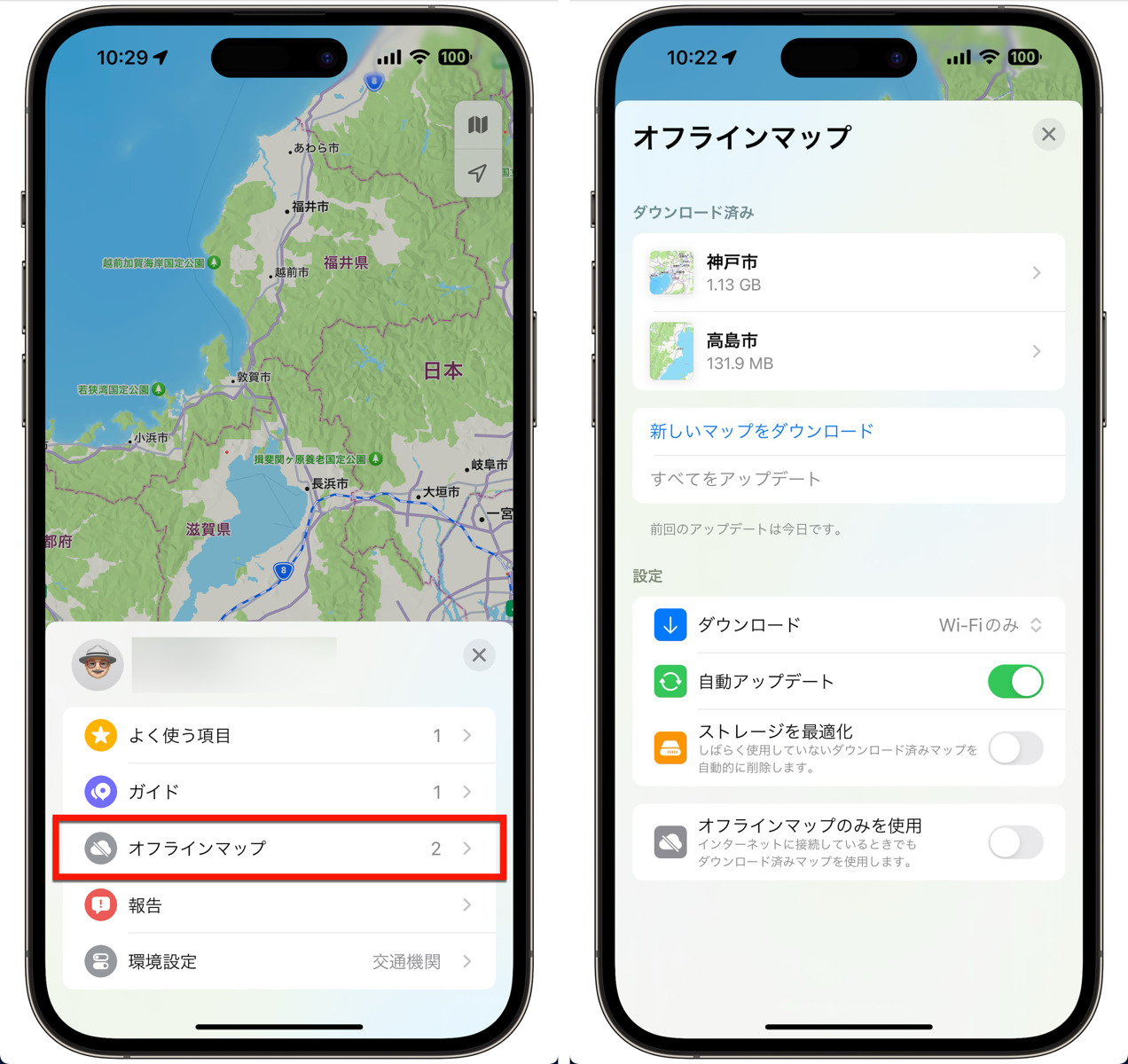
オフライン マップの検索
マップ検索フィールドの横にある連絡先の写真またはイニシャルをタップし、[オプション]>[オフラインマップ ]をタップします。また、ダウンロードした地図の範囲内であれば、場所のカードにある「オフライン」をタップしても、オフラインマップメニューに移動できます。
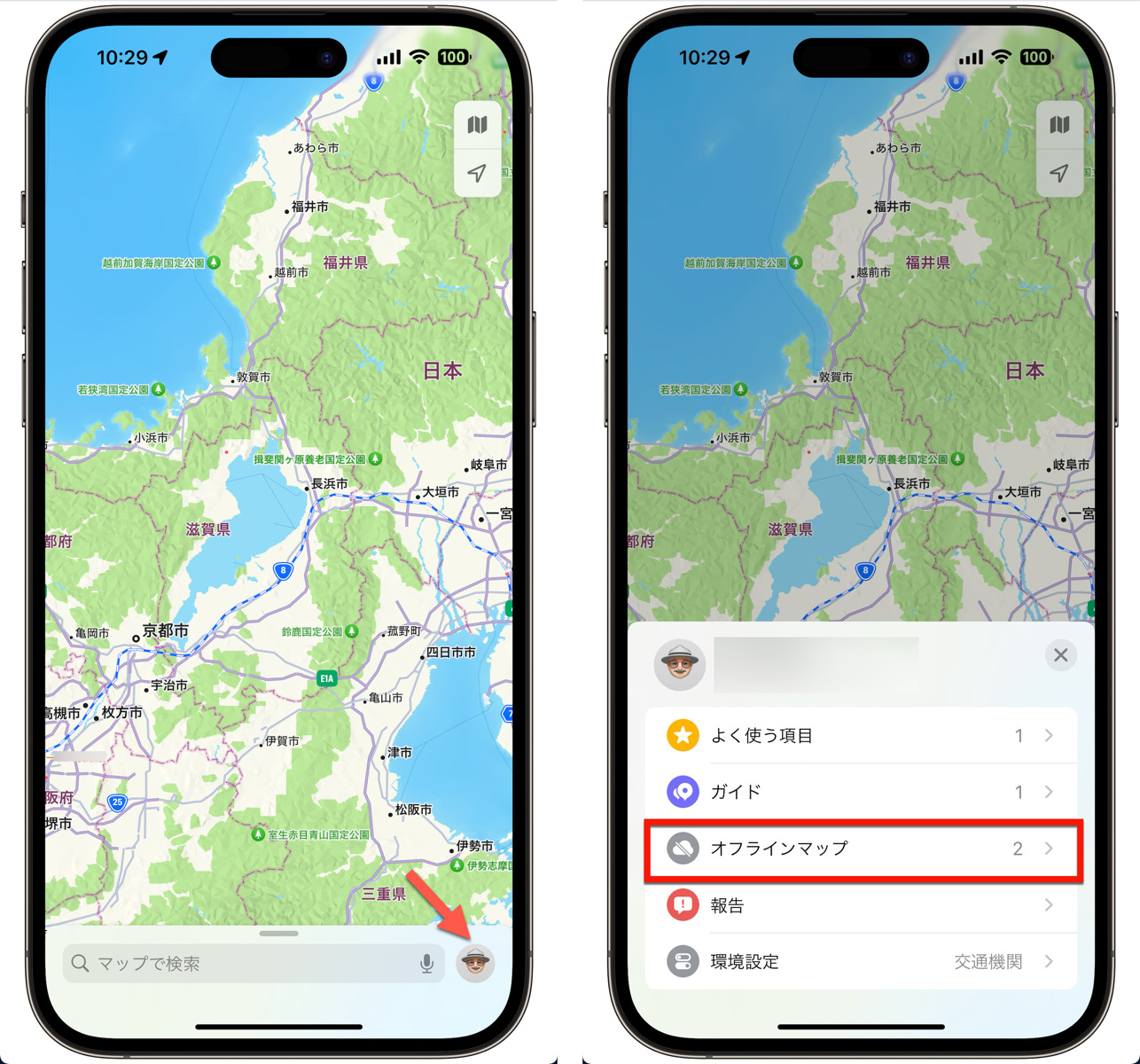
オフラインマップのサイズ変更
[オフラインマップ] メニューから、任意のオフラインマップの名前をタップしてオプションを表示します。マップのプレビューをタップして縮小、拡大、移動し、”ダウンロード “を押してサイズや場所を更新します。[完了]をタップしてオフラインマップメニューに戻ります。
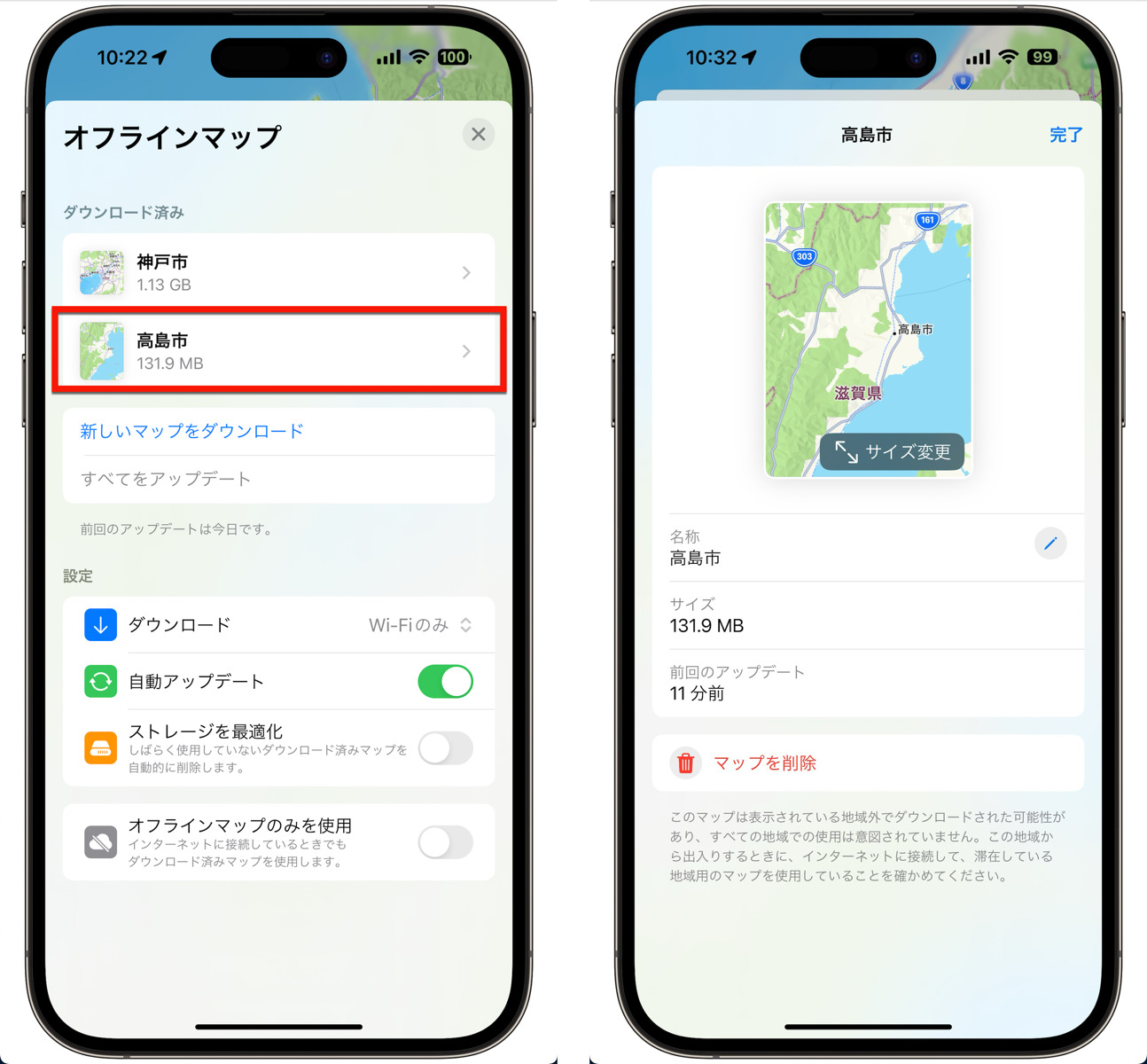
オフラインマップの名前を変更する
オフラインマップの名前を変更することもできます。
[オフラインマップ]メニューから、任意のオフラインマップの名前をタップすると、そのオプションが表示されます。マップの名前の横にある鉛筆のアイコンをタップして、名前を変更し、[保存]を押します。[完了]を選択すると、オフラインマップメニューに戻ります。
さらに、オフラインマップメニューでオフラインマップを左にスワイプし、[名称変更 ]をタップして名前を変更し、[保存]を押します。
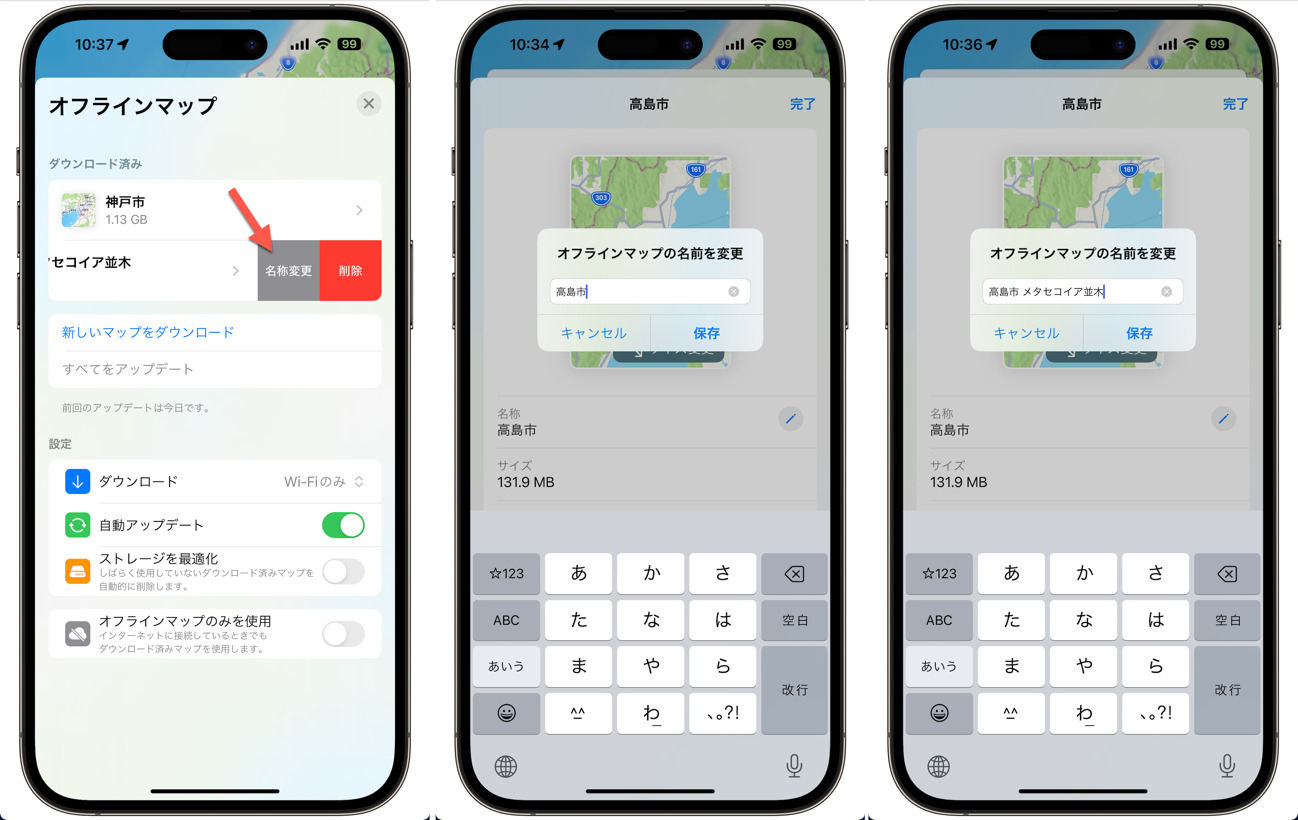
オフラインマップを更新する
[オフラインマップ]メニューで[自動更]をオンにしている場合(デフォルト設定)、マップは可能な限り自動的にオフラインマップを更新します。このスイッチは、[設定]> [マップ]> [オフラインマップ]からも確認できます。
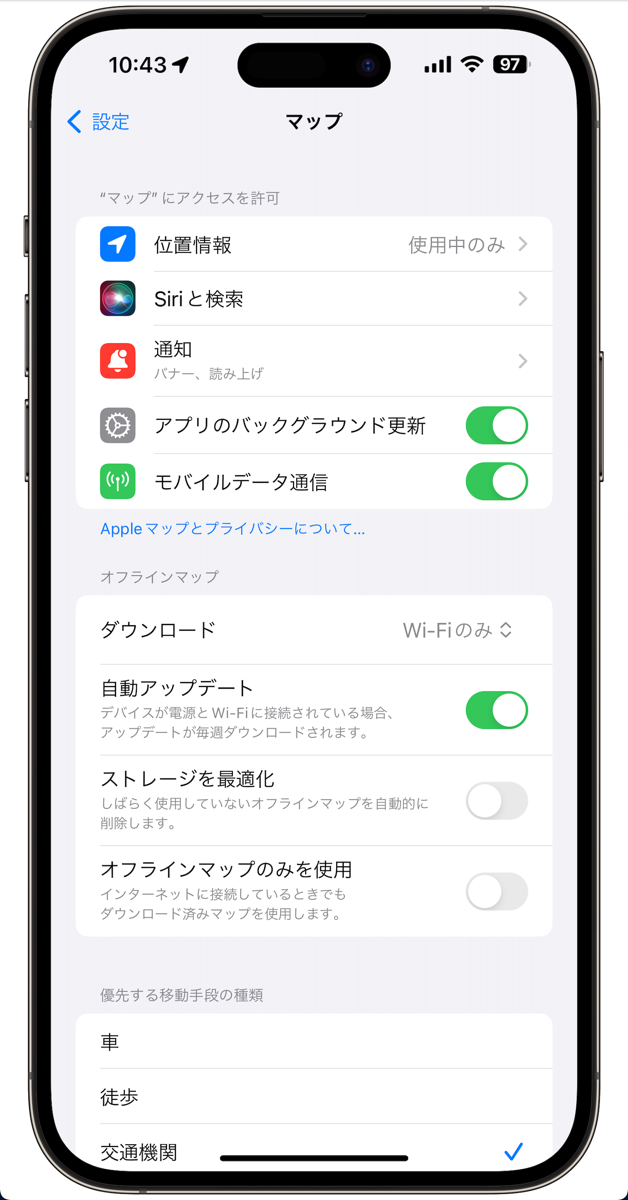
まだ更新されておらず、更新が可能な場合、または [自動更新]が無効になっている場合、[新しいマップをダウンロード]オプションの下にある [すべてを更新]をタップすることができます。
オフラインマップを削除する
しばらく使用していないダウンロード済みマップを自動的に削除したい場合は、オフラインマップメニューから「ストレージの最適化」スイッチをオンにすることができます。このスイッチは、[設定]>[マップ]>[オフラインマップ]からも確認できます。
オフラインマップを手動で削除することもできます。削除するには、オフラインマップの名前をタップしてオプションを表示し、[マップを削除 ]を選択します。さらに、オフラインマップメニューでオフラインマップを左にスワイプし、[削除]をタップすることもできます。
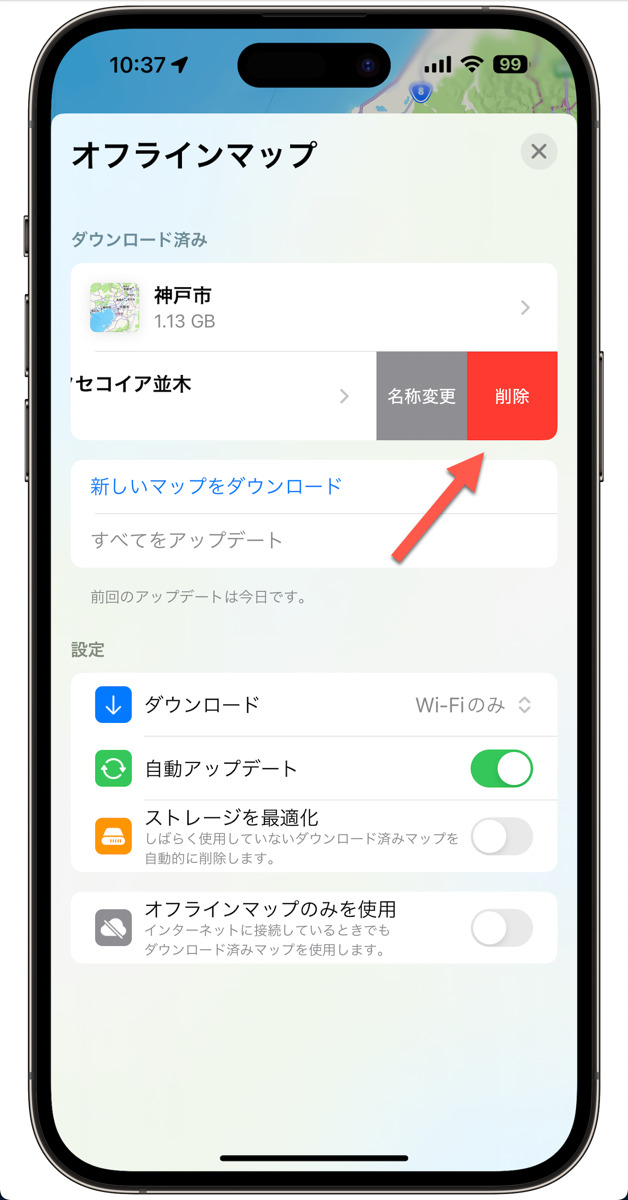
その他の注意点
オフライン地図はiPhoneやiPadで直接、またはCarPlayに接続して使用できます。
オフラインマップは、Apple WatchでもBluetooth経由で使用でき、インターネットに接続しなくても場所の情報、ターンバイターンの道順、到着予定時刻を確認できます。
オフラインマップはどこでも利用できるわけではないので、「ダウンロード」オプションが表示されない場合は、その地域がまだサポートされていない可能性があります。AppleのWebサイト「iOSとiPadOS 17で利用できる機能」で確認してください
まとめ
未知の土地を探検する冒険家であれ、都市部の通勤に信頼できるバックアップが欲しいだけの人であれ、この機能は必需品です。


LEAVE A REPLY